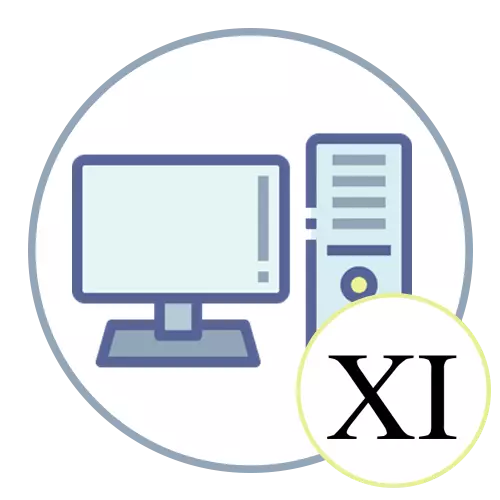
Možnost 1: Slovo
Nejčastěji se sada římských čísel na počítači vyžaduje během interakce s textovými dokumenty v příslušných editorech. Typicky jsou tyto programy podporovány několika metodami pro vstup do vhodných znaků, z nichž každá znamená implementaci určitého algoritmu pro činnost a může být užitečná v různých situacích. Vzhledem k tomu, že textové editory mají hodně, rozebrat způsoby v každém z nich nebude fungovat. Místo toho navrhujeme seznámit se s tím, jak se to stane v aplikaci Microsoft Word kliknutím na následující odkaz. Většina prezentovaných pokynů je relevantní pro analogy tohoto softwaru, takže jejich realizace se nestane něčím obtížným.
Přečtěte si více: Naučit se dát římská čísla v aplikaci Microsoft Word

Možnost 2: Excel
Excel je populární program pro práci s tabulkami. Během vytvoření dokumentů v něm mají někteří uživatelé také čelit úkolu psaní římských čísel, aby vyčíslili seznam bodů nebo popisující specifické hodnoty v buňkách. Existují čtyři různé metody, které umožňují vyrovnat se s úkolem. Jeden z nich je jedinečný a patří výhradně tohoto softwaru, protože předpokládá použití interní funkce. Mimochodem, bude výrazně zjednodušit psaní takových znaků, pokud musí být příliš často vyraženy.
Přečtěte si více: psaní římských číslic v aplikaci Microsoft Excel

Možnost 3: Prohlížeč a další programy
Ne vždy navrhované možnosti jsou relevantní: například pokud jde o komunikaci v aplikaci Messenger nebo zadávání textu v prohlížeči, ať už sociálních sítích, vyhledávačů nebo textových editorů provozovaných online. Chcete-li začít, musíte pochopit, že všechna známá římská čísla mohou být označena za použití anglických rozvržením písmen, protože odpovídá jednomu, v - pěti a tak dále. Stačí pouze vypnout rozvržení a vytisknout symbol pomocí klávesy SHIFT, aby byl nejvyšší (můžete klepnout na CAPSLOCK pro tisk několik číslic najednou bez směny).
Viz také: Nastavení přepínače rozvržení v systému Windows 10

V dalším snímku obrazovky vidíte příklad toho, jak se tištěná čísla zobrazí při práci v prohlížeči. Přesný stejný formát mají například při psaní symbolů v telegramu nebo jakémkoli jiném podobném messengeru.
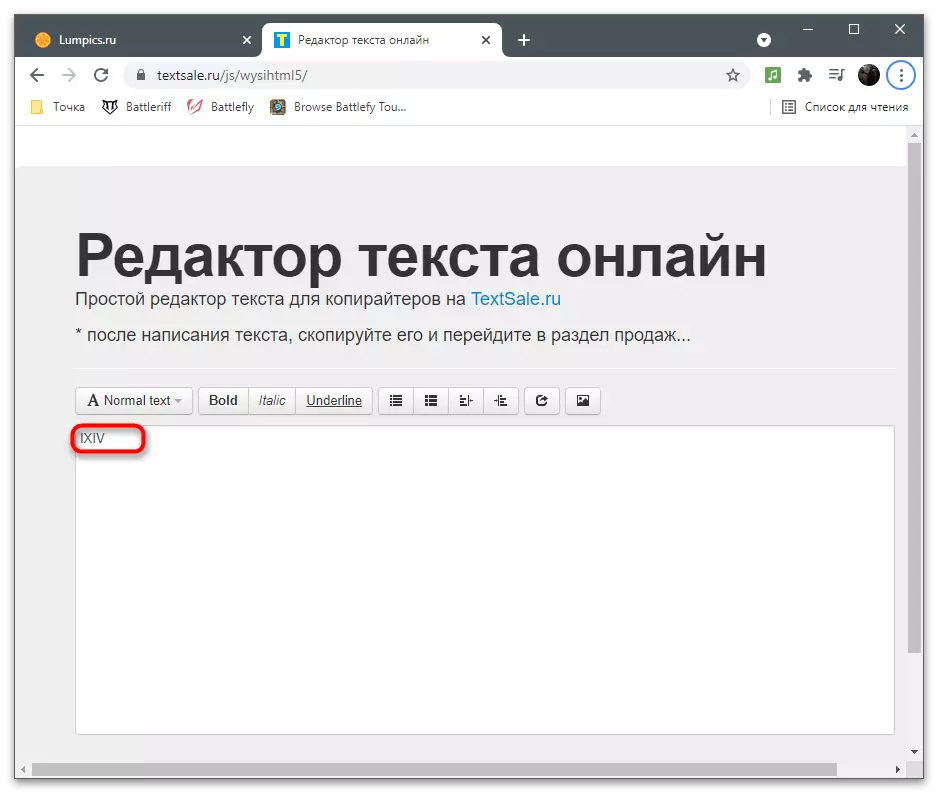
Druhá metoda psaní římských údajů je vhodný, pokud jste nepohodlné přepnout na anglické rozložení nebo z nějakého důvodu to neudělá. Zvažte však, že je nutně přidáno, jinak nebude kombinace klíčů fungovat. Je důležité určit, že římská čísla jsou speciální znaky, pro psaní, které ASCII kódy jsou určeny v systému Windows. Dále vidíte seznam všech kódů pro každou jednotlivou číslici.
- Alt + 73 - I;
- ALT + 86 - V;
- Alt + 88 - X;
- Alt + 76 - L;
- ALT + 67 - C;
- Alt + 68 - D;
- Alt + 77 - M.
Tyto kombinace použijte zadáním čísel pomocí digitálního bloku umístěného vpravo na klávesnici, jak je znázorněno na následujícím obrázku. Pokud je Numlock deaktivován, kombinace nebudou fungovat, takže musí být povoleno, což je podrobněji napsáno v jiném článku na našich webových stránkách.
Přečtěte si více: Jak zapnout digitální blok klávesnice na notebooku nebo počítači

